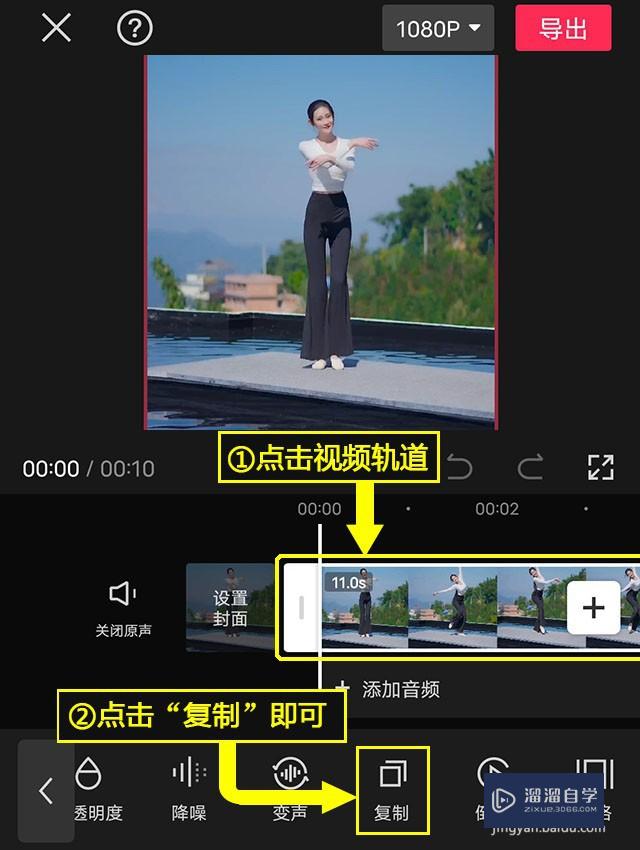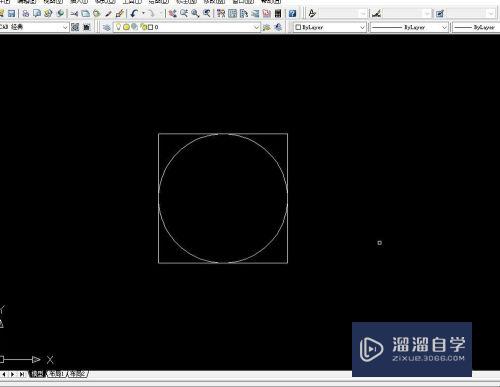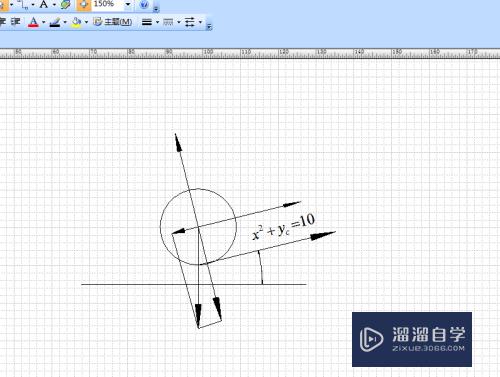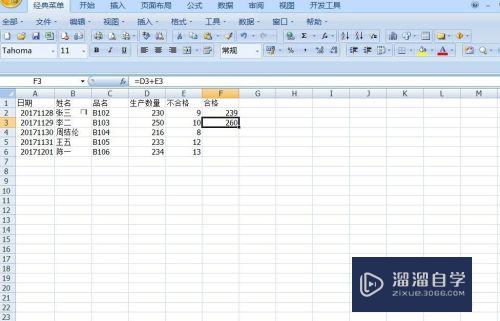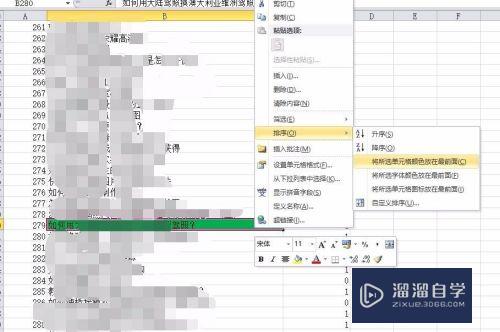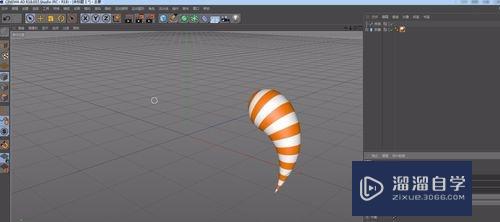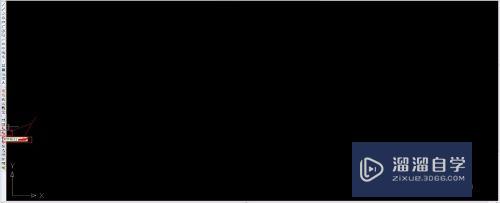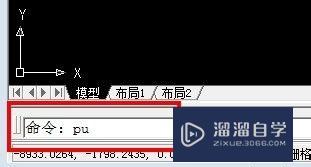CAD模板生成目录教程(cad模板生成目录教程视频)优质
CAD是目前使用广泛的电脑辅助设计软件。随着我们使用CAD工作的时间长了。固定的一些操作可以制作成模板。后续直接快速的调用。还可以把模板做出目录。下面来分享一下CAD模板生成目录教程。
如果您是第一次学习“CAD”那么可以点击这里。免费观看CAD最新课程>>
工具/软件
硬件型号:神舟(HASEE)战神Z7-DA7NP
系统版本:Windows7
所需软件:CAD2014
方法/步骤
第1步
Ctrl+4打开图纸集管理器
选择新建
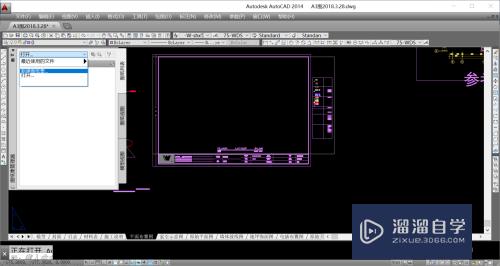
第2步
选择“现有图形”
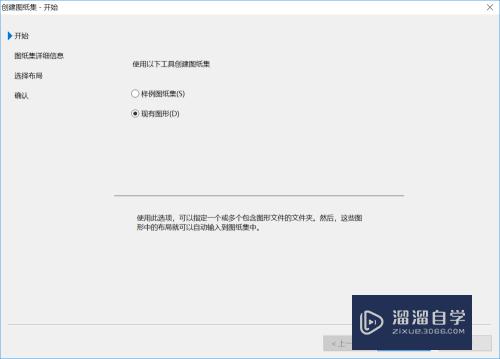
第3步
修改名称和更改储存位置
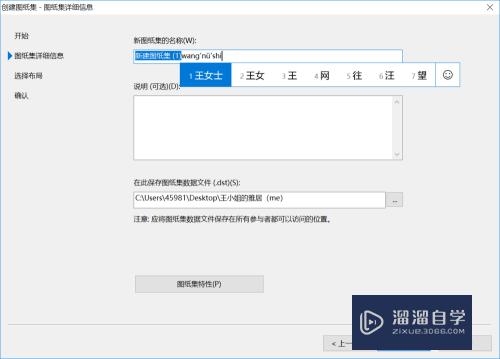
第4步
下一步
确认 完成
方法/步骤2
第1步
在下方布局栏中选中要放取图纸集的布局然后右键
选择 倒数第三个 将布局作为图纸输入
第2步
勾选要放进图集的布局
确认输入选定内容
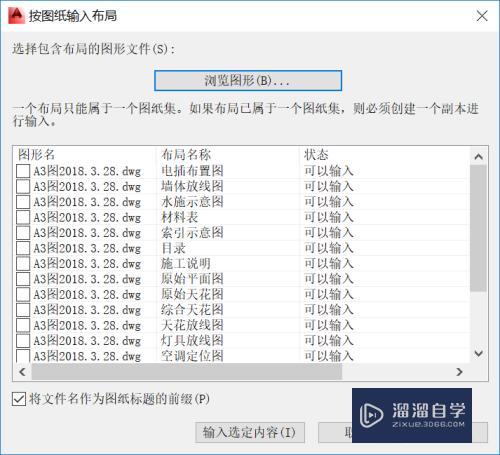
第3步
在图纸集管理器中任意选取一个按右键。选最后一个 特性
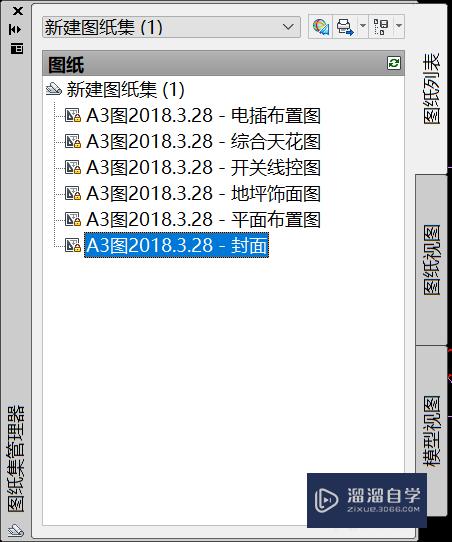
第4步
根据图纸项目只更改这三项
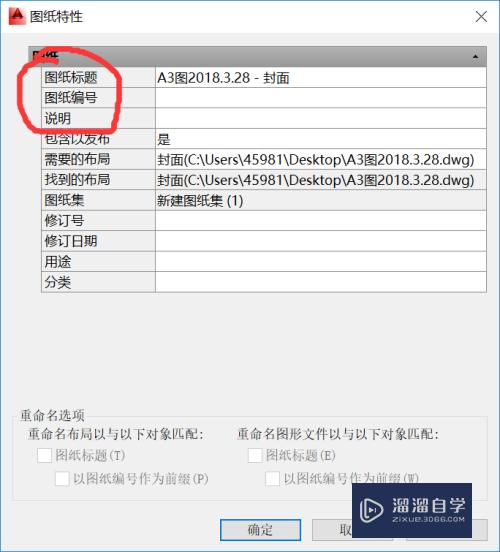
方法/步骤3
第1步
返回到图纸集管理器选中全部图纸。
然后右键选择最后一项。插入图纸一览表。
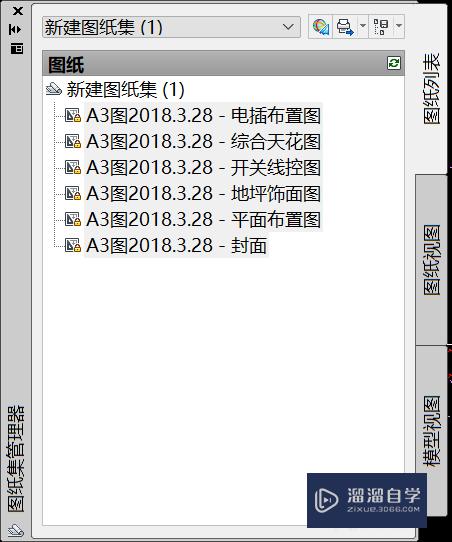
第2步
选择数据类型加入数据并调整位置
确定
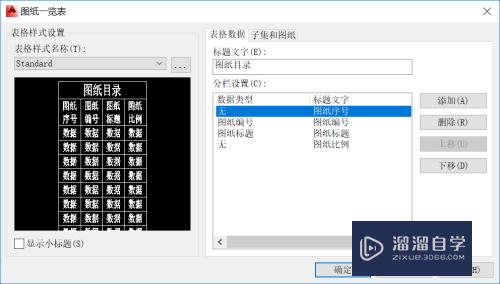
以上关于“CAD模板生成目录教程(cad模板生成目录教程视频)”的内容小渲今天就介绍到这里。希望这篇文章能够帮助到小伙伴们解决问题。如果觉得教程不详细的话。可以在本站搜索相关的教程学习哦!
更多精选教程文章推荐
以上是由资深渲染大师 小渲 整理编辑的,如果觉得对你有帮助,可以收藏或分享给身边的人
本文标题:CAD模板生成目录教程(cad模板生成目录教程视频)
本文地址:http://www.hszkedu.com/74517.html ,转载请注明来源:云渲染教程网
友情提示:本站内容均为网友发布,并不代表本站立场,如果本站的信息无意侵犯了您的版权,请联系我们及时处理,分享目的仅供大家学习与参考,不代表云渲染农场的立场!
本文地址:http://www.hszkedu.com/74517.html ,转载请注明来源:云渲染教程网
友情提示:本站内容均为网友发布,并不代表本站立场,如果本站的信息无意侵犯了您的版权,请联系我们及时处理,分享目的仅供大家学习与参考,不代表云渲染农场的立场!